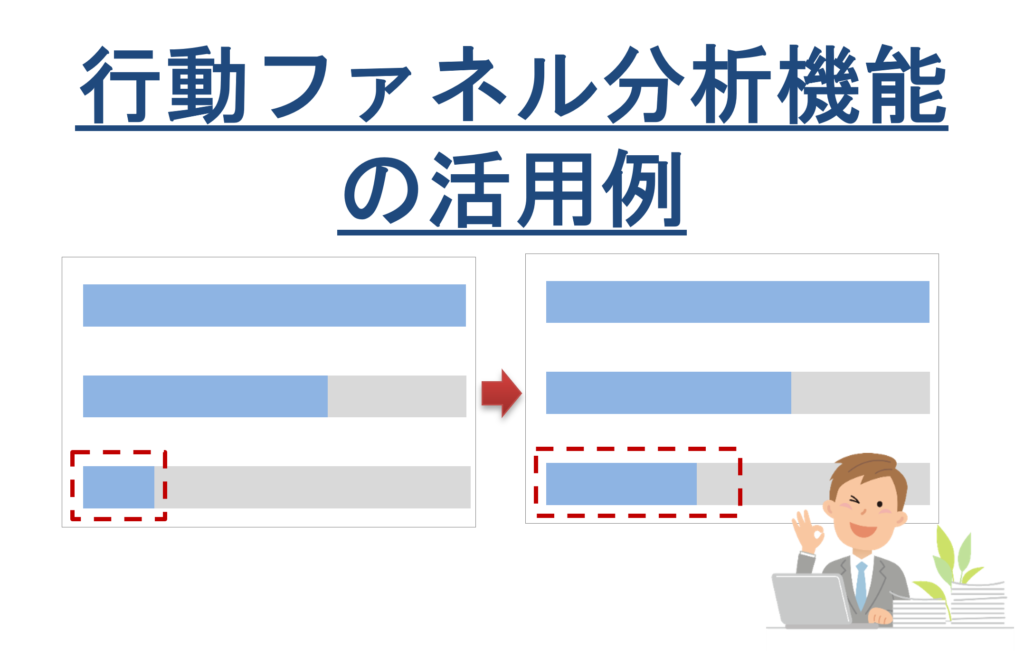最近USERGRAMを使い始めた方の中には、「ユーザの抽出方法や観察画面の見方はわかったけど、USERGRAMって他にどんな機能があるの?」と疑問をお持ちの方もいらっしゃるのではないでしょうか。
この記事ではそんな疑問にお答えして、USERGRAMの便利な機能と活用シーンをご紹介しします。
※製品アップデートにより仕様は変更になっている場合があります。仕様についての最新情報はUSERGRAMヘルプサイト内の記事をご確認ください。
目次
定量データを確認できる機能
USERGRAMの分析は行動データを用いた定性的な分析がメインですが、定量データも組み合わせて活用することでより有効な分析ができます。
そこで、行動データでの分析をサポートしてくれる定量データを確認できる機能を2つご紹介します。
利用傾向分析:PV数・訪問数から、CVに寄与したページが分かる
ユーザの行動観察の前に全体感を把握したり、分析の切り口を見つける際におすすめなのが、サイト(アプリ)全体のアクセス数を簡単に確認できる「利用傾向分析機能」です。
定量データにより全体感を把握することはもちろん、この機能を活用することで、
- 訪問数は少ないがCVRが高いページ
- 訪問数は多いがCVRは低いページ
など、伸びしろのあるページ(=分析の切り口)を見つけることが可能です。
そのようなページを見てCVしているユーザの行動を観察してみることで、新たな発見・改善点が見つかる場合があります。ぜひ行動データの観察前にあわせてご活用ください。
機能の概要・使い方
ページ左上のハンバーガーメニュー内または、こちらからアクセスが可能です。
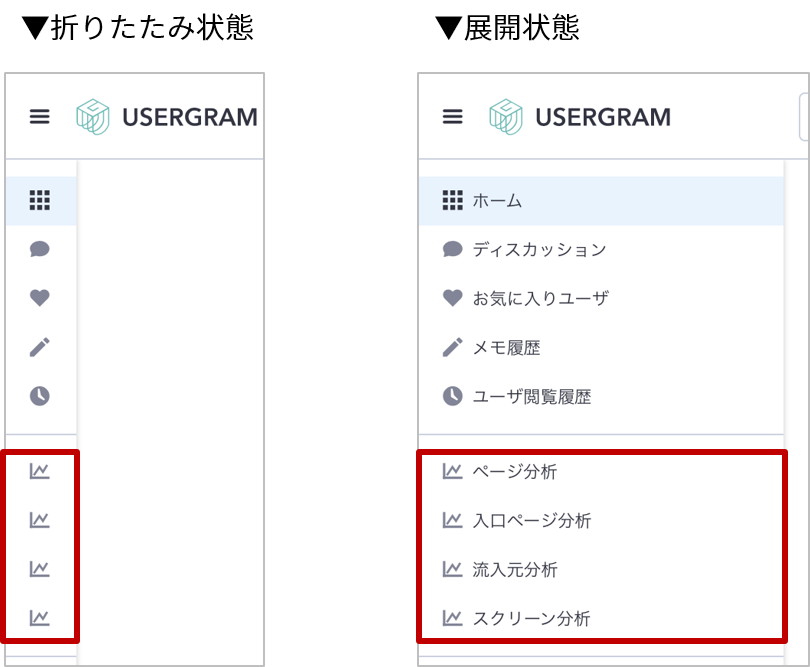
計測対象サイト・アプリ内で計測されたアクセスをユーザ横断で集計し、 「閲覧ページ」「入口ページ」「流入元サイト」「スクリーン」毎の PV 数/ 訪問数 /ビュー数/CV数/CVRといった指標を確認することができます。
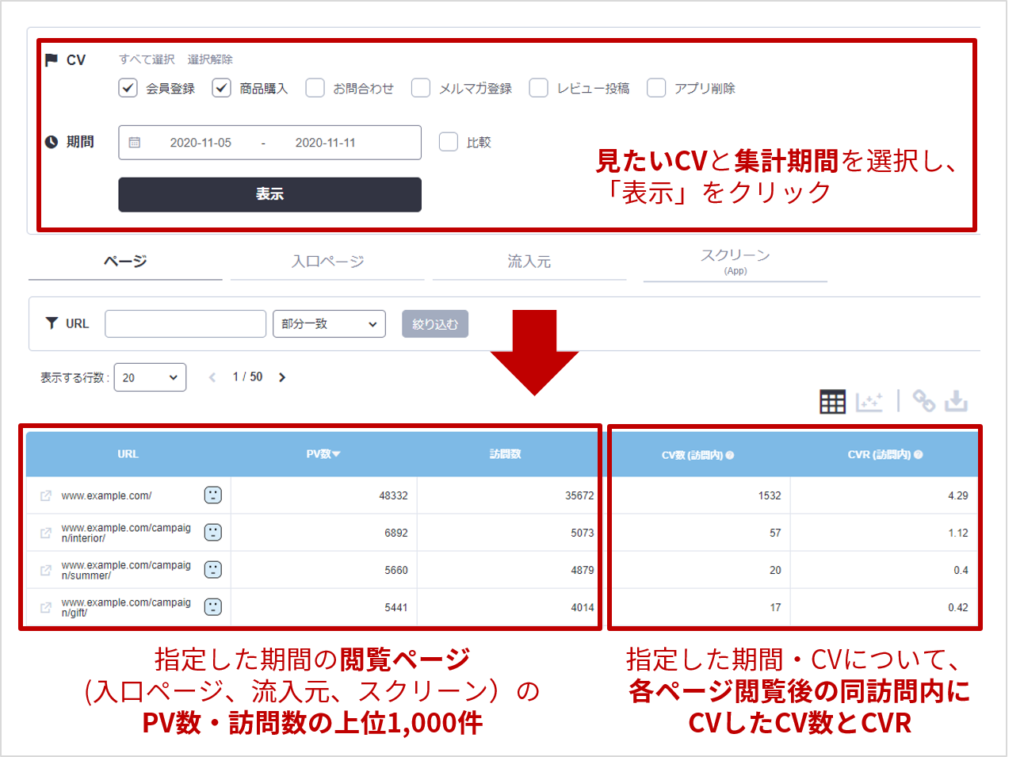
本機能の詳しい使い方や活用方法は下記をご覧ください。
利用傾向分析機能(ページ・入口ページ・流入元・スクリーン分析)とは?
セグメント別利用傾向分析:抽出したユーザセグメントごとのアクセス傾向が分かる
ユーザ抽出を行った後に、抽出したユーザ群の傾向をつかむのにおすすめなのが、「セグメント別利用分析機能」です。
この機能を使うことで、ユーザ検索や行動絞り込み後に表示されたユーザ群の利用傾向(簡易なアクセス解析の結果)をランキング形式で確認することができます。
この機能を利用することで、
- 指定したCVをしたユーザがよく見ているページや流入元はどこか
- LP閲覧やイベントなど、特定の行動を行ったユーザのアクセス傾向
などの定量データをチェックできます。
※サイト全体のPV数や訪問数を集計しているのが前述した「利用傾向分析機能」であるのに対し、CVでの検索や行動絞り込み後に抽出された特定のセグメントごとのPV数や訪問数を集計しているのが「セグメント別利用傾向分析機能」になります。
機能の概要・使い方
抽出したユーザセグメントにおける、下記項目のデータを確認することが可能です。
- ページ・入口ページ・流入元ごとの訪問数(Web計測)
- スクリーンごとのビュー数、訪問数(アプリ計測)
- イベントの回数
- 各CVごとのCV数
ユーザ検索や行動絞り込み後に表示される「ユーザ一覧画面」から表示が可能です。
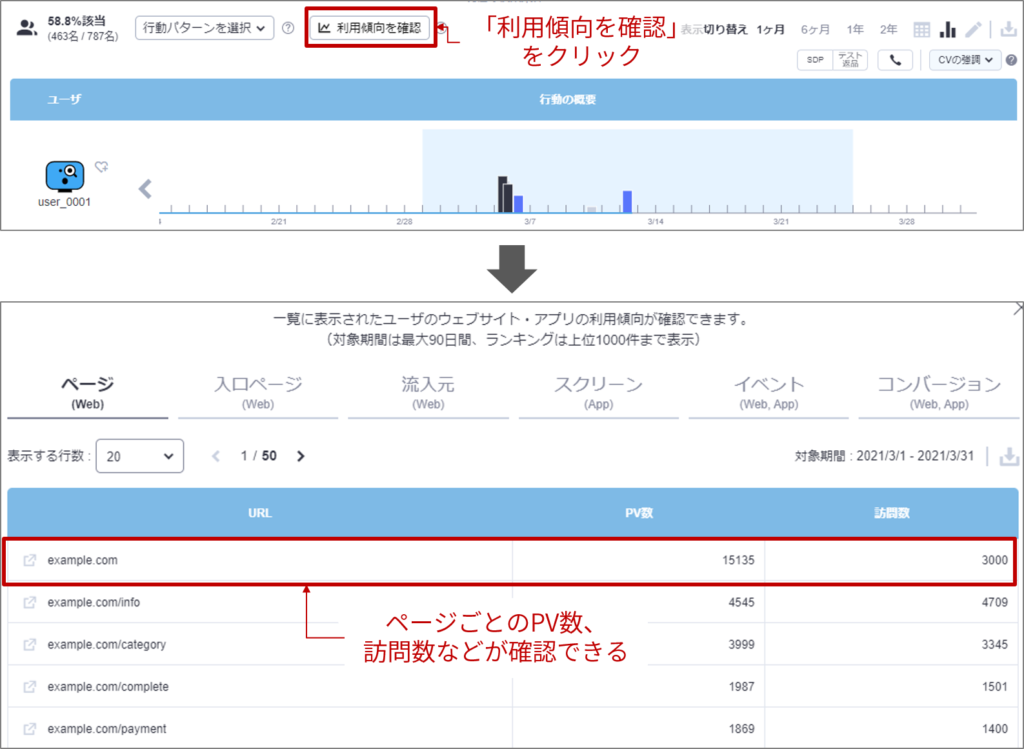
本機能の詳しい使い方や活用方法は下記をご覧ください。
「利用傾向を確認」(セグメント別利用傾向分析機能)とは?どう使えるの?
行動の傾向ごとにユーザを表示してくれる機能
行動パターン分析:似た行動を取っているユーザをグルーピング
行動観察をする際、抽出された人数が多いとどのユーザを観察すべきか迷いますよね。
そんな時に便利なのが、行動パターンごとにユーザを分類してくれる「行動パターン分析機能」です。
表示期間の直近90日分の「訪問頻度」、「CV頻度」、「累積PV数」、「累積CV数」、「初回CVまでの時間」をもとに、似た行動パターン毎にユーザを最大6つに分類してくれます。
例)訪問頻度、CV頻度ともに多いユーザ
初回CVまでの期間が長く、CV頻度は少ないユーザ など
この機能を使うことで、
- サイトにおけるボリュームゾーンのユーザを選んで観察する
- 各行動パターンから2~3名ずつ選ぶことで、観察ユーザの偏りをなくす
といったように、改善のヒントになりやすいユーザ選定を行うことができます。
使い方
ユーザ一覧画面の上部にある「行動パターンを選択」ボタンをクリックすると、行動パターンのラベルとユーザ数が表示されます。見たいパターンをクリックすることで、そのパターンに分類されたユーザの一覧を表示することができます。
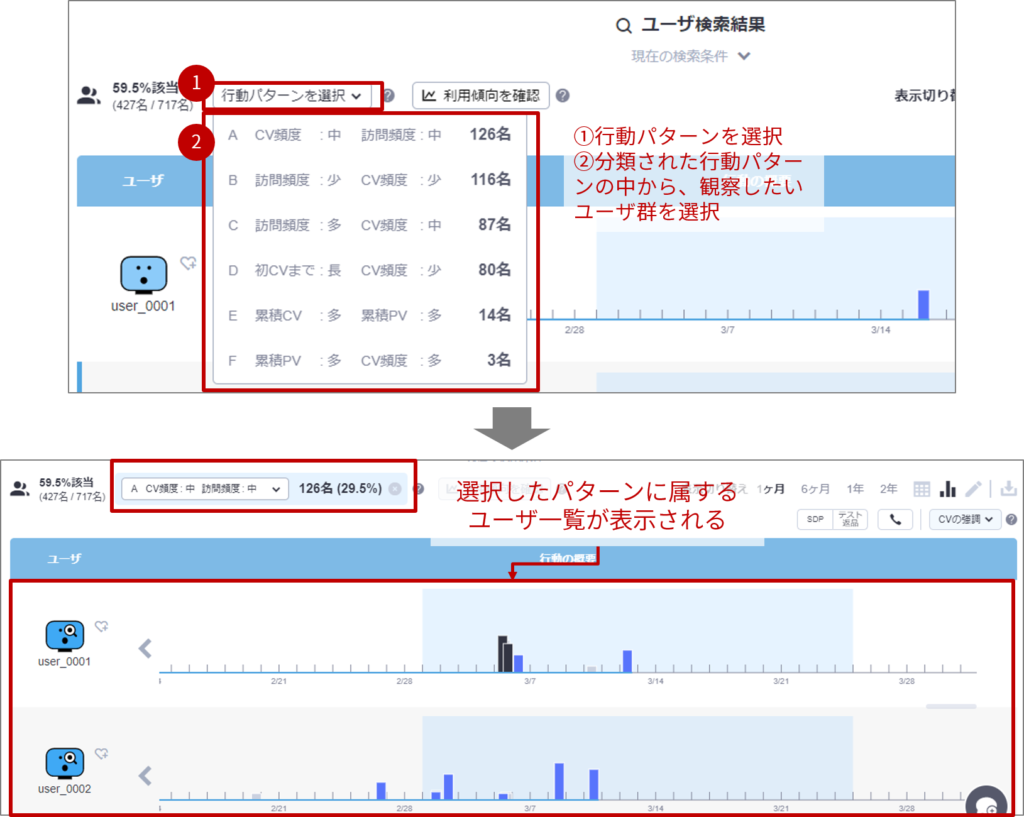
CVに手間取ったユーザ機能
サイトの仕様から、ユーザのCVまでのPV数が少なく気づきを得づらい場合や、全体的にPV数が多いサイトのため検討に時間がかかっているか見極めづらい…という時にぜひご活用いただきたいのが、「CVに手間取ったユーザ機能」です。
この機能は、「CVしたユーザ」の中からユーザ体験における課題発見につながりやすいと考えられる、「手間取りながら時間をかけてようやくCVしたユーザ」をワンクリックで抽出する機能です。
スムーズにCVしているユーザが多いサイトや、PV数が多いサイトでも「特にPV数・閲覧時間が多いユーザ」を抽出してくれるため、CVまでの課題が見つかりやすくなります。
機能の概要・使い方
過去1日、1週間、4週間にコンバージョンしたユーザの中で、下記の2つの条件を両方満たしたユーザが抽出されます。
①期間中の初回訪問から初回コンバージョンまでの閲覧時間が上位5%
②期間中の初回訪問から初回コンバージョンまでのPV数が上位5%
※上記2つの条件を両方とも満たすユーザがいない場合、該当期間のユーザは “0名” と表示され選択できません。
本機能には、ホーム画面または、ユーザ検索画面からアクセスすることができます。
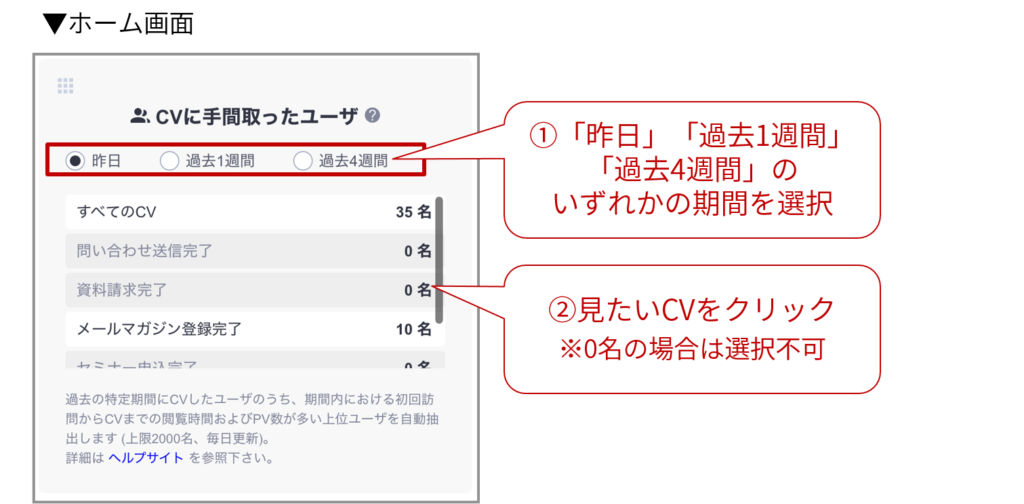
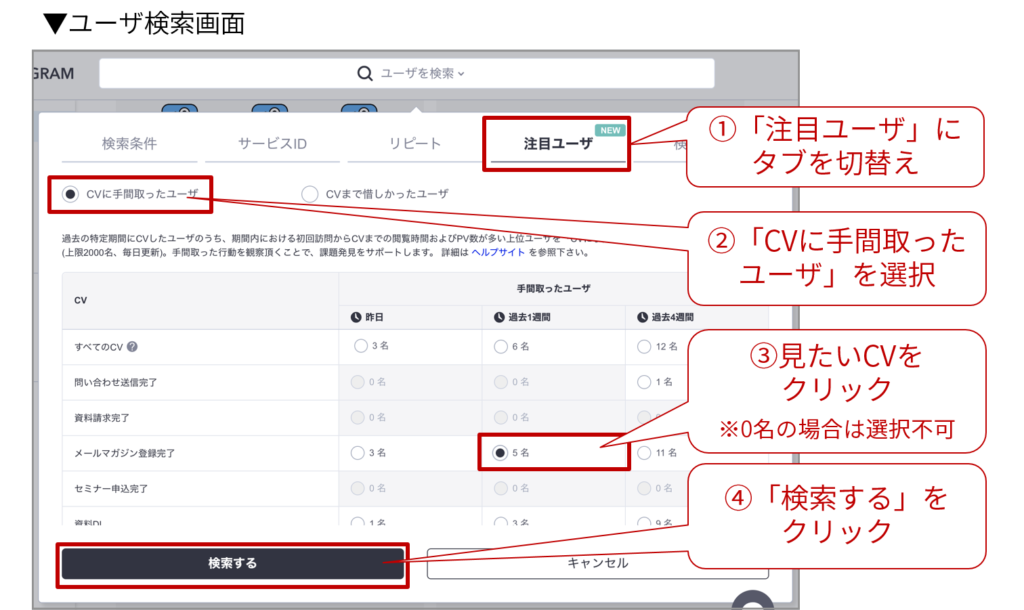
本機能の詳しい使い方や活用方法は下記をご覧ください。
「CVに手間取ったユーザ」機能とは?どう使えるの?
チームでUSERGRAMを活用するのに便利な機能
ディスカッション機能:気になったユーザを共有できる
観察での気づきや思いついたアイデアを、スムーズにチームメンバーに共有できたら便利ですよね。
USERGRAMのディスカッション機能を使うことで、気になったユーザや思いついたアイデアをチームメンバーにスムーズに共有し、USERGRAM上でコメントのやりとりを行うことができます。
使い方
ユーザの行動観察画面でページ右下の吹き出しアイコン(トピック作成)をクリックすると、「新しいトピックの作成」画面が開きます。
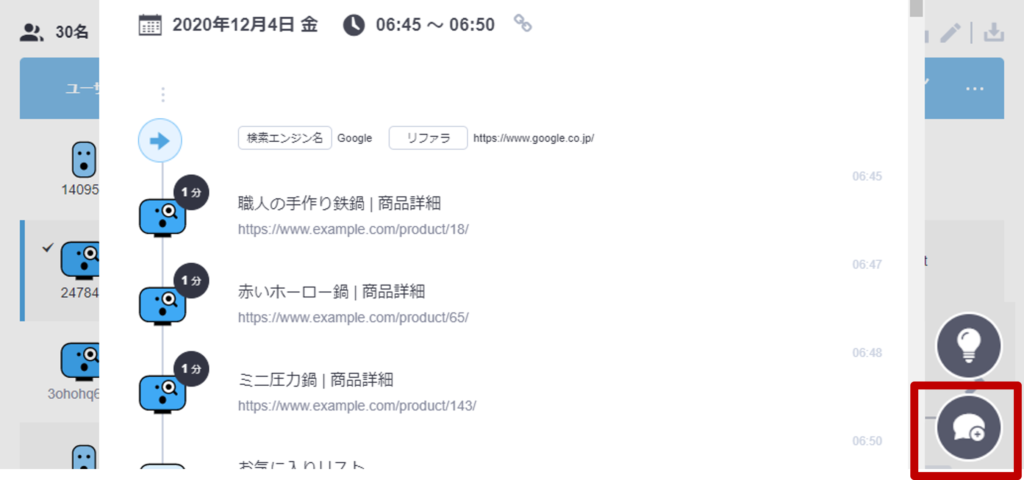
行動観察画面からトピックを作成する場合、ユーザのリンクは自動的に添付されます。タイトルと内容を記入し、投稿します。
特定のチームメンバーにメンションしたい場合は、内容欄に@+利用者名を含めることで、メール通知を送信することも可能です。
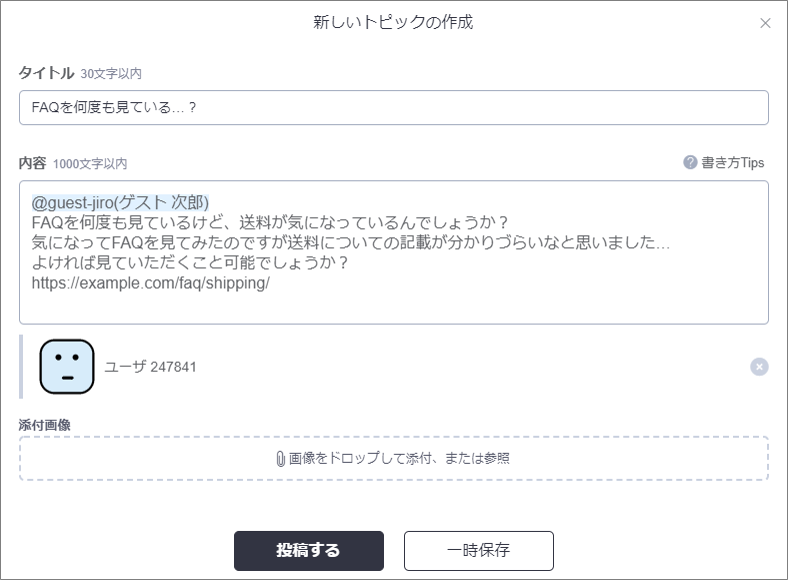
投稿したトピックは、USERGRAMトップ画面から確認することができます。
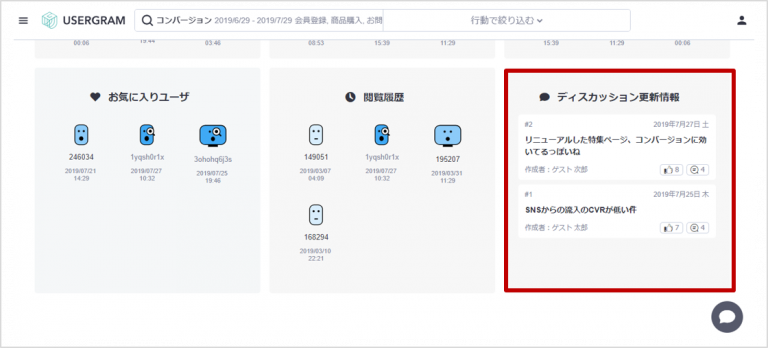
本機能の詳しい使い方や活用方法は下記をご覧ください。
「ディスカッション機能」とは?活用シーンは?
ゲスト権限:無料で発行でき、ユーザ行動の共有が可能
USERGRAMで気になったユーザを、他チームのメンバーやUSERGRAMを使用していない部署のメンバーに共有したい…という場合には、ぜひ「ゲスト権限」を利用してみて下さい。
ゲスト権限は皆さんがご利用されているID(管理者権限・利用者権限のID)とは違い、無料で発行することができます。
※Team Edtionだと100ID、OMO Editionだと200IDまで無料で発行可能
施策の担当者に気になったユーザ行動を共有したり、営業担当やコールセンター、店舗の担当者に共有し、オフラインでの接客改善につなげる…といった利用をされたい際はぜひご活用ください。
※ゲスト権限では、皆様が普段お使いになっている管理者権限、利用者権限のIDとは異なり、ユーザの絞り込みができません。
<利用できる機能>
- 他のUSERGRAM利用者からリンクが共有されたユーザの行動詳細画面の表示
- ディスカッション機能
本機能について、詳しい発行方法や活用方法は下記をご覧ください。
【ログインIDの種類】無料で発行できる「ゲスト権限」とは?
観察時間の時短ができる機能
絞り込み履歴:直近の絞り込み条件をすぐに呼び出し可能
行動絞り込みを行う際、
- 昨日と同じ絞り込み条件で絞り込みを行いたい
- 検索画面で日付を変更したら、絞り込み条件がクリアされ、再設定が面倒
などと感じた経験はありませんか?
「絞り込み履歴」を使うと、直近からさかのぼって最大50件までの絞り込みを適用することができます。
使い方
行動絞り込み画面で
①「絞り込み履歴」をクリックし、
②適用したい条件をクリックすると、条件が反映されます。
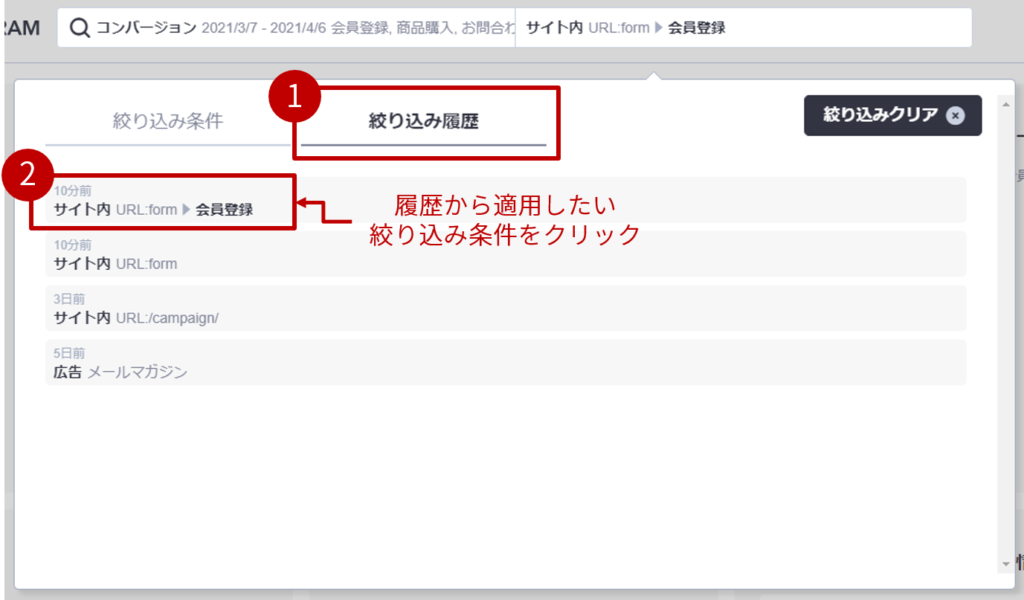
検索条件の保存:よく使う検索条件を呼び出しやすいように保存
定常的なキャンペーンやWEB広告など、定期的に観察したい施策がある場合におすすめなのが、ワンクリックで絞り込み条件を呼び出せる「検索条件の保存機能」です。
この機能を使うと、ユーザの抽出条件に任意のラベルをつけて保存することができます。
ユーザ検索や行動の絞り込みでよく使う条件や、複雑な条件を保存しておくことで、都度条件を設定する手間がなくなり時短につながります。
使い方
保存した条件で絞り込みをしたのち、「この条件を保存」をクリックし、任意のラベル名を記入して保存してください。
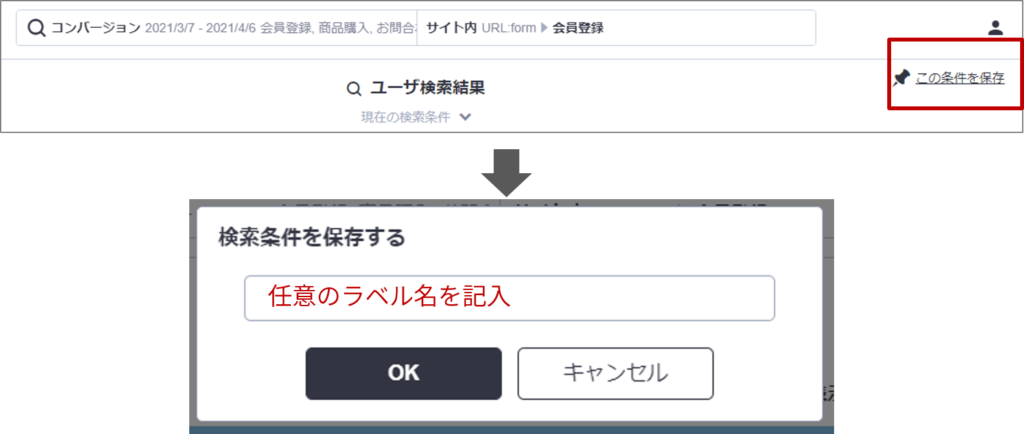
ホーム画面から保存した検索条件にいつでもアクセスすることができます。
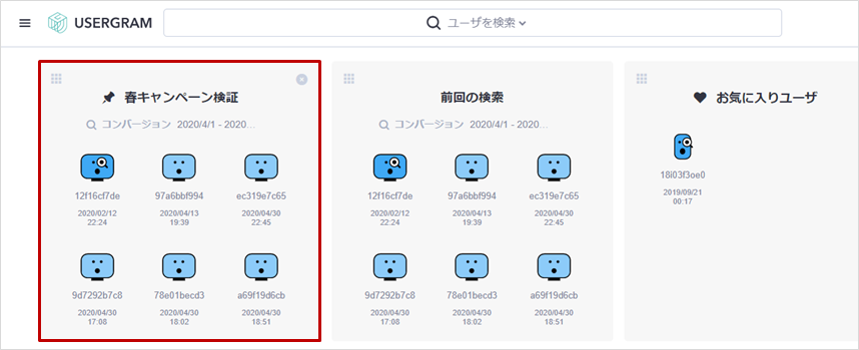
その他の機能
今回ご紹介した機能以外にも、USERGRAMには様々な便利な機能があります。
分析したい内容に合わせて、ぜひ活用してみてください。
詳細は、リンクから各機能の紹介記事をご覧ください。
- 行動増減ユーザ検索
指定した期間でPVやCVが増加・減少したユーザを検索できる機能です。 - CVまで惜しかったユーザ
CVしなかったユーザの中で、CVする可能性が高いユーザを抽出できる機能です。 - 行動データ一括ダウンロード
USERGRAMで計測しているデータを、csvでダウンロードすることのできる機能です(有料オプション)。 - オフラインデータインポート
WEB以外での行動履歴や自社データベース上のユーザに関するデータをUSERGRAMにインポートすることができる機能です(Team Editionご利用の場合、OMO Editionへのご契約変更が必要)。